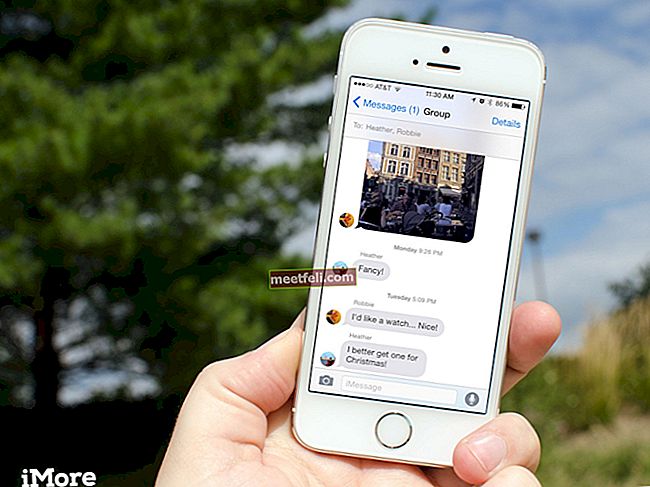Это руководство предназначено для пользователей Samsung Galaxy S5, поэтому пользователи других устройств не следуют приведенным здесь инструкциям для прошивки стандартного ПЗУ.
Пользователи Galaxy S5, которые заблокировали свой телефон или установили пользовательское ПЗУ, но теперь хотят вернуться к стандартному ПЗУ, это руководство поможет им в этом. Здесь мы обсудим пошаговый процесс прошивки стандартного ПЗУ через ODIN на Samsung Galaxy S5.
См. Также - Как прошить стандартное ПЗУ через ODIN на Samsung Galaxy S3
Перепрошивка телефона может удалить все данные на вашем телефоне, поэтому убедитесь, что вы сделали резервную копию данных, включая контакты, прежде чем переходить к шагам. Также убедитесь, что с вами есть следующие вещи:
- Ваш Galaxy S5
- USB-кабель для передачи данных, с помощью которого необходимо подключить телефон к ПК.
- Подключение к Интернету для загрузки некоторых файлов, необходимых для процесса.
- Убедитесь, что телефон полностью заряжен и выключен.
Шаги по прошивке стандартного ПЗУ через ODIN на Galaxy S5

> Первым делом загрузите и установите Samsung Kies на свой компьютер. Он будет содержать драйвер по умолчанию для вашего телефона. Щелкните ссылку, чтобы загрузить программу Samsung Kies.
> Выключите телефон, затем одновременно нажмите кнопку «Домой», кнопку питания и кнопку уменьшения громкости и удерживайте их, чтобы перейти в режим загрузки.
> Теперь ваш телефон должен быть подключен к компьютеру с помощью USB-кабеля для передачи данных.
> Перейдите в Панель управления> Диспетчер устройств> Контроллеры универсальной последовательной шины, ваш Galaxy S5 будет отображаться как мобильное USB-устройство Samsung. Если вы его не видите, значит, драйвер установлен неправильно. В таком случае вам необходимо отключить телефон от компьютера, удалить Samsung Kies и другое программное обеспечение, связанное с Samsung, с вашего компьютера, а затем переустановить их снова. Если и тогда он не работает, то необходимо загрузить и установить неофициальный USB-драйвер Samsung, а затем проверить его снова.
Если ни один из методов не работает для установки драйверов, вам необходимо использовать Центр обновления Windows, чтобы найти и установить драйверы. Для этого необходимо быть подключенным к Интернету. Вот шаги для этого:
- Удалите со своего компьютера все программное обеспечение, связанное с Samsung.
- Переведите свой Galaxy S5 в режим загрузки.
- Перейдите в диспетчер устройств, вы должны найти телефон как два устройства без категорий: данные CDC ACM и абстрактная модель управления CDC в списке других устройств.
- Вам нужно щелкнуть правой кнопкой мыши на Абстрактной модели управления CDC> Обновить программное обеспечение реки> Найти обновленное программное обеспечение драйвера.
- Затем Windows начнет поиск подходящего драйвера и установит его. После завершения установки вы увидите составное устройство Samsung Mobile USB Composite, которое находится в разделе «Контроллеры универсальной последовательной шины». Теперь вы можете переходить к следующим шагам.
> После того, как драйвер установлен правильно и ваш Galaxy S5 находится в режиме загрузки, вам необходимо загрузить инструмент ODIN и пакет прошивки mediafire и Googledrive.
> ZIP-файл ODIN необходимо распаковать и поместить в папку. Также пакет прошивки необходимо распаковать и поместить в другую папку. После распаковки пакета прошивки вы увидите 3 основных файла: МОДЕМ, CSC и КПК.
> Перейдите в извлеченную папку ODIN и запустите ODIN. Под ODIN вы увидите поле ID: COM. Под этим полем вы должны увидеть 0: или что-то в этом роде. # - любое число, и если вы видите, что поле пустое, значит, что-то не так и ODIN не может найти ваш телефон.
> Не меняйте выбор по умолчанию, если вы не понимаете, что делаете.
> После нажатия кнопки КПК вы получите возможность просмотреть файл КПК в извлеченном пакете прошивки. Затем вам нужно нажать «Открыть».

> Теперь нужно щелкнуть кнопку PHONE и перейти к файлу, который начинается с MODEM в пакете прошивки, а затем щелкнуть Open.
> Таким же образом нужно нажать кнопку CSC и перейти к файлу, который начинается с CSC в пакете прошивки после извлечения. Щелкните "Открыть".
> Затем необходимо нажать кнопку СТАРТ, чтобы она начала мигать, и подождите некоторое время, чтобы закончить ее.

> Он покажет вам PASS после завершения.
> Телефон перезагрузится автоматически, загрузка может занять много времени, но не о чем беспокоиться. Отключите все соединения сейчас.